Potężna aktualizacja Windowsa już w testach. To jakby Windows 11.5
Foldery w Start, przebudowana funkcja Skupienia, usprawniony Eksplorator plików, nowe gesty dla użytkowników tabletów, świetny nowy pomysł na pracę wielozadaniową, ekoporadnik, nowy Menedżer zadań, powrót przeciągania do Paska zadań, lepsza wyszukiwarka, multum usprawnień dla graczy i wiele, wiele więcej.

Nowe kompilacje testowe Windowsa zazwyczaj zawierają niewiele nowości. Zwyczajowo te dodawane są stopniowo, prawdopodobnie by testerzy mogli się skupić na sprawdzaniu konkretnych usprawnień. Tym razem jednak czekają nas testy niemalże nowego systemu operacyjnego.
Czytaj też:
Udostępniona w Niejawnym programie systemu Windows kompilacja Windowsa 11 oznaczona jako 2257 spokojnie mogłaby być promowana jako Windows 11.5 - i nikt by się nie czepiał, że zmian jest zbyt mało, by nadać systemowi nową nazwę.
Kompilacja została udostępniona w kanale testowym dla deweloperów, który jest przeznaczony do sprawdzania eksperymentalnych nowości, które mogą, ale nie muszą trafić do jednej z przyszłych wersji Windowsa. Ja już trzymam kciuki, by trafiły. Jak najszybciej. Większość zmian jest bowiem istotna, ciekawa i zapowiada się bardzo pożytecznie.
Windows 11 z olbrzymią testową aktualizacją. Lista wszystkich nowości w kompilacji 2257.
Windows 11: foldery w Menu Start.





Wraca znana z Windowsa 10 możliwość grupowania przypiętych aplikacji do folderów. Wystarczy przeciągnąć ikonę jednej aplikacji na drugą, by takowy folder w Starcie stworzyć. Można zmieniać kolejność ikon w folderze, dodawać do niego nowe i usuwać niepotrzebne. Nie można jednak, przynajmniej na razie, nadawać nazw folderom.
Od nowa przemyślana funkcja Skupienia w Windows 11. Można drobiazgowo konfigurować, kiedy i jakie powiadomienia będą rozpraszać użytkownika.
Windows na dziś pozwala na włączenie trybu Skupienia, w którym tylko powiadomienia priorytetowe (zdefiniowane przez użytkownika) będą wyświetlane na ekranie. W nowej kompilacji ów tryb jest łatwiejszy w konfiguracji, a zarazem możliwe jest szersze dopasowanie go do swoich potrzeb.
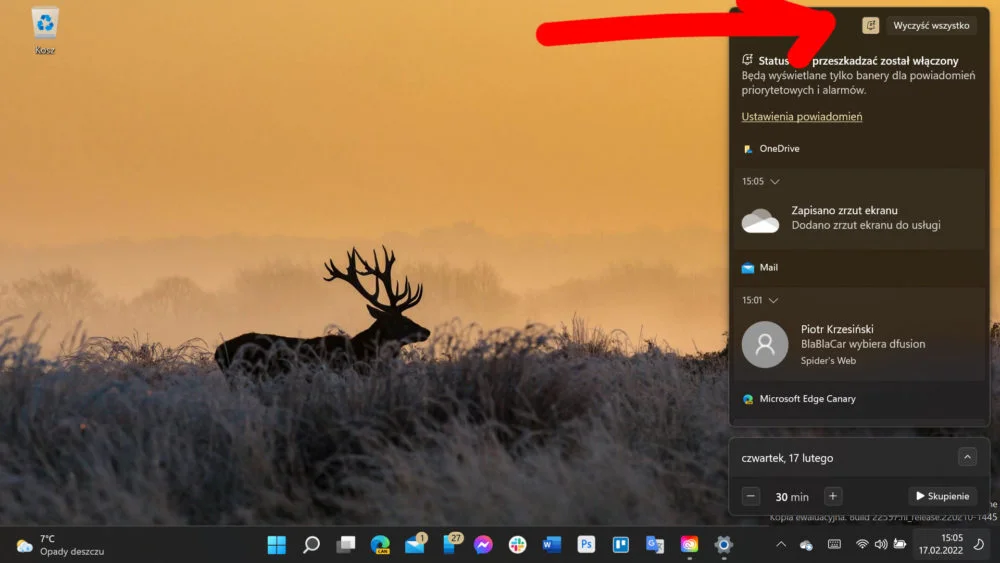
Po pierwsze, pojawił się nowy przycisk Nie przeszkadzać na panelu powiadomień, po włączeniu którego wszystkie powiadomienia poza priorytetowymi zostaną wyciszone do czasu, aż użytkownik znowu w niego nie kliknie. Same powiadomienia nie giną - są nadal dostępne do przejrzenia w panelu.
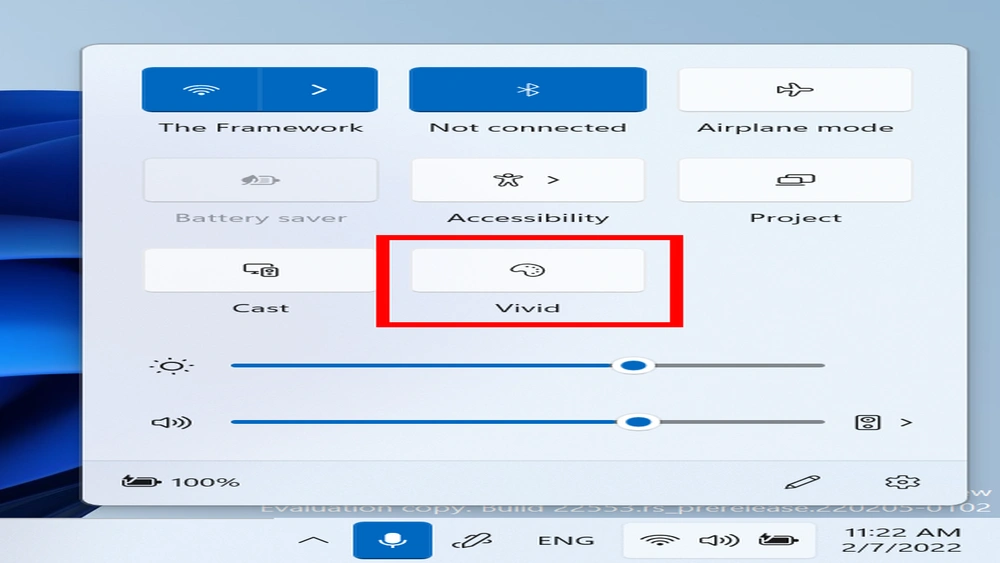
Tryb Nie przeszkadzać, jak do tej pory Tryb skupienia, można automatyzować. Na przykład definiować godziny pracy, w których ma być automatycznie włączany, czy gdy trwa wideokonferencja z innymi użytkownikami.

Tryb Skupienie to teraz bardziej zaawansowana forma trybu Nie przeszkadzać. Oprócz wyciszenia powiadomień wyłącza też animacje i migotanie ikon na Pasku zadań i, jeśli użytkownik skonfigurował Sesję koncentracji w aplikacji Zegar, ta jest włączana (wraz z opcjonalnymi integracjami z usługą To Do czyli wyświetlaniem zadań do wykonania i z usługą Spotify celem odtworzenia relaksującej muzyki tła). Użytkownik definiuje tyko czas, w jakim ma działać Skupienie z możliwością łatwego przedłużenia go o kolejne minuty przyciskiem wyświetlanym na ekranie.
Eksplorator plików w Windows 11 z możliwością przypinania plików do Szybkiego dostępu.
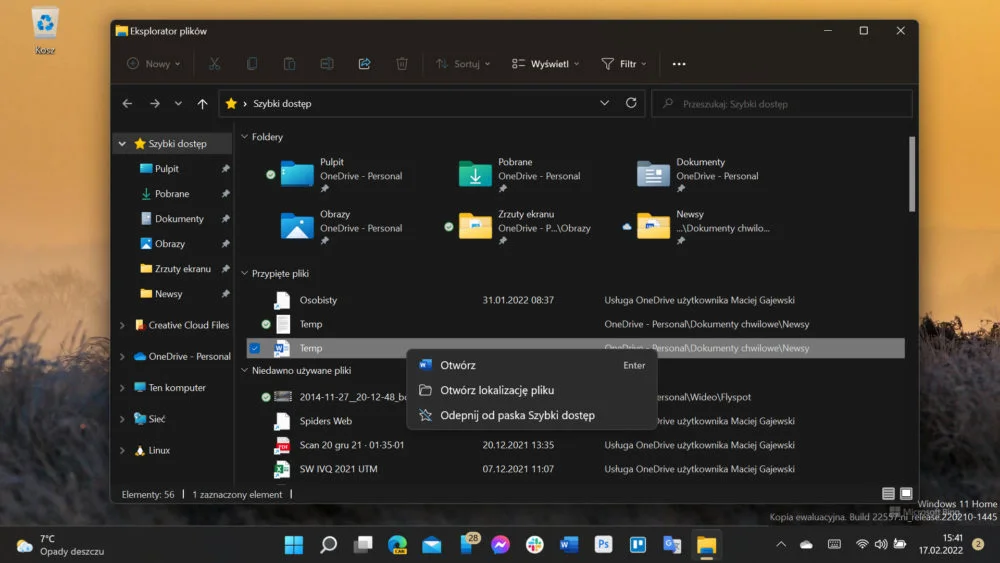
Panel Szybkiego dostępu, znajdujący się w domyślnym widoku po lewej stronie Eksploratora plików, od niepamiętnych czasów pozwalał użytkowników na przypinanie folderów, które zawsze chcą mieć pod ręką. W nowej wersji Windowsa można też tam przypinać pliki. Wystarczy wywołać menu kontekstowe, tak jak w wypadku folderów.
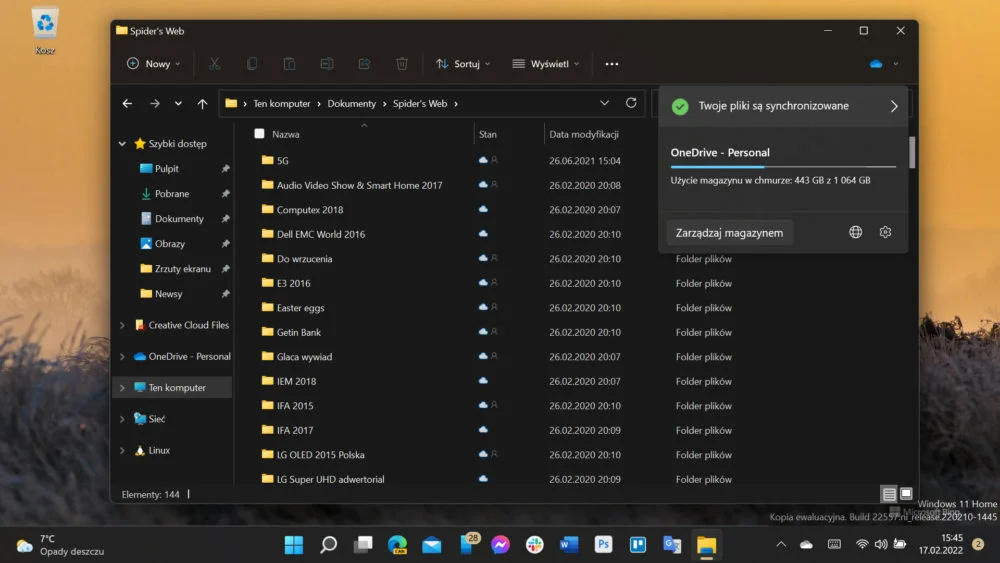
Mniej istotnym, ale użytecznym dodatkiem jest dodana do Eksploratora ikona OneDrive’a. Ta zapewnia podgląd stanu synchronizacji z usługą oraz skróty do jej ustawień i aplikacji webowej.
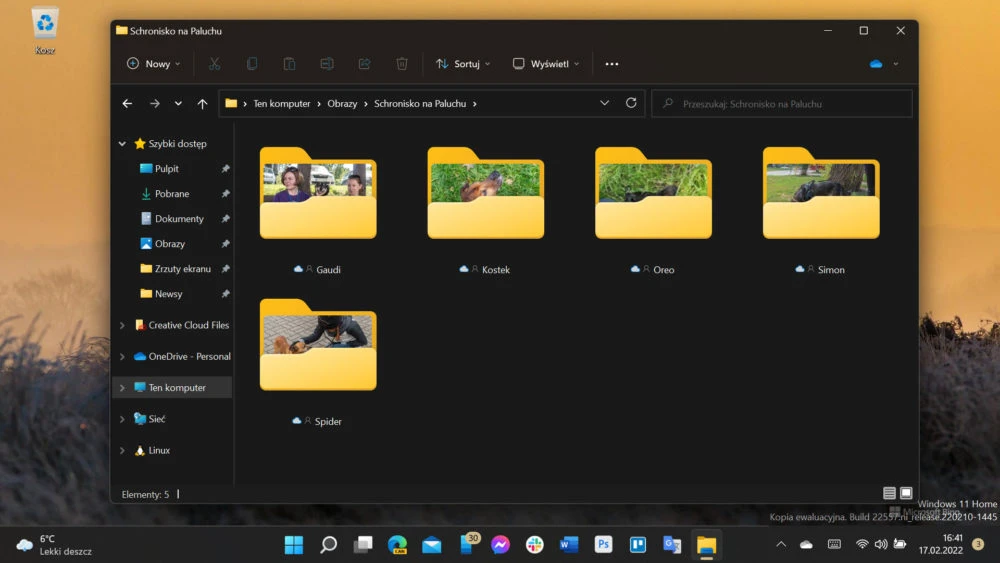
Wrócił też podgląd zawartości folderów na ich ikonach, który był dostępny w Windowsie 10.
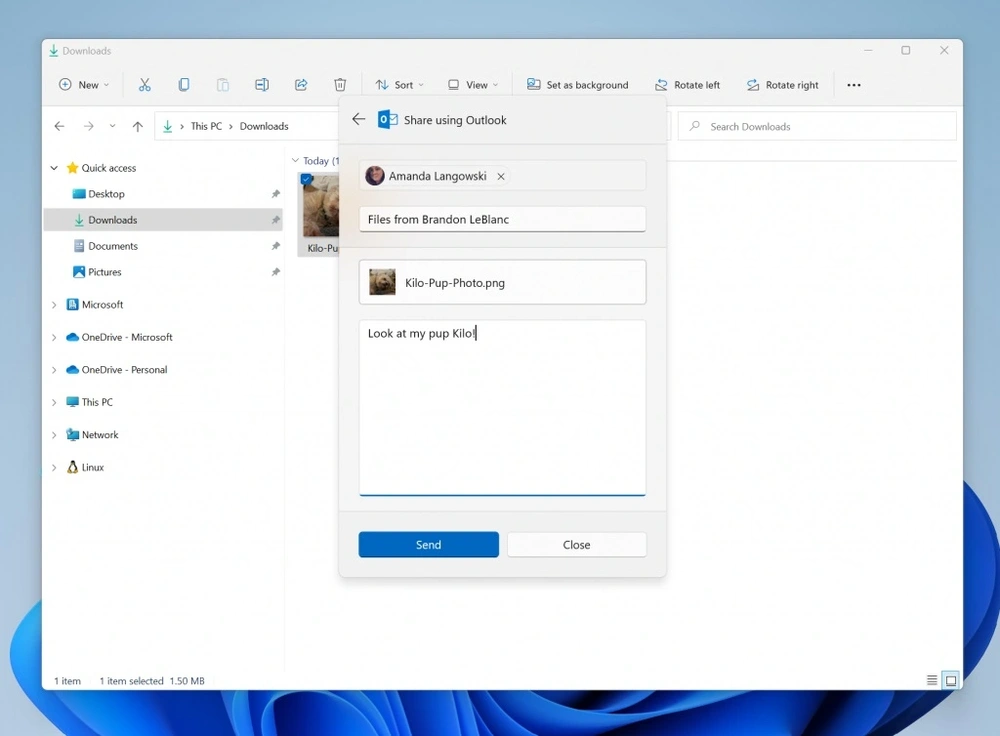
Ciekawą nowością jest możliwość wysłania mailem wskazanego pliku z poziomu Eksploratora. Nowość dostępna jest w menu kontekstowym. Niestety, nie działa z aplikacją pocztową wskazaną jako domyślna, a wyłącznie z programem Microsoft Outlook z pakietu Office.
Nowe gesty dotykowe dla użytkowników tabletów z Windows 11.
W nowej kompilacji Windowsa pojawiły się gesty dotykowe, które z pewnością okażą się użyteczne dla urządzeń, w których to panel dotykowy jest główną formą interakcji z system i aplikacjami. Testować można już gest od dołu środkowej części ekranu (wywołuje Menu Start), od dołu od prawej części (Szybkie ustawienia), w poziomie na Menu Start (przewijanie przypiętych ikon) i od prawej krawędzi ekranu (powiadomienia i kalendarz). By gesty nie były wywoływane przypadkowo podczas obsługi dotykiem aplikacji, dodawana jest dodatkowa kontrolka przy krawędzi jej okna.
Nowy sposób na pracę wielozadaniową w Windows 11. Już uwielbiam nowego pomocnika rozmieszczania okien.
W Windowsie 11 wprowadzono mechanizm ułatwiający rozmieszczanie wielu okien na ekranie, który pojawia się po najechaniu kursorem na przycisk maksymalizacji okna. Teraz ten pomysł rozwinięto o gest myszy. W nowej kompilacji wystarczy chwycić okno i przeciągnąć je do góry - na ekranie pojawi się pomocnik z propozycjami rozmieszczenia tego okna i wszystkich pozostałych. W praktyce pracuje się z tym bardzo wygodnie i to subiektywnie moja ulubiona nowość, wprowadzona w tej kompilacji. Działa świetnie.
Windows 11 z ekoporadami.
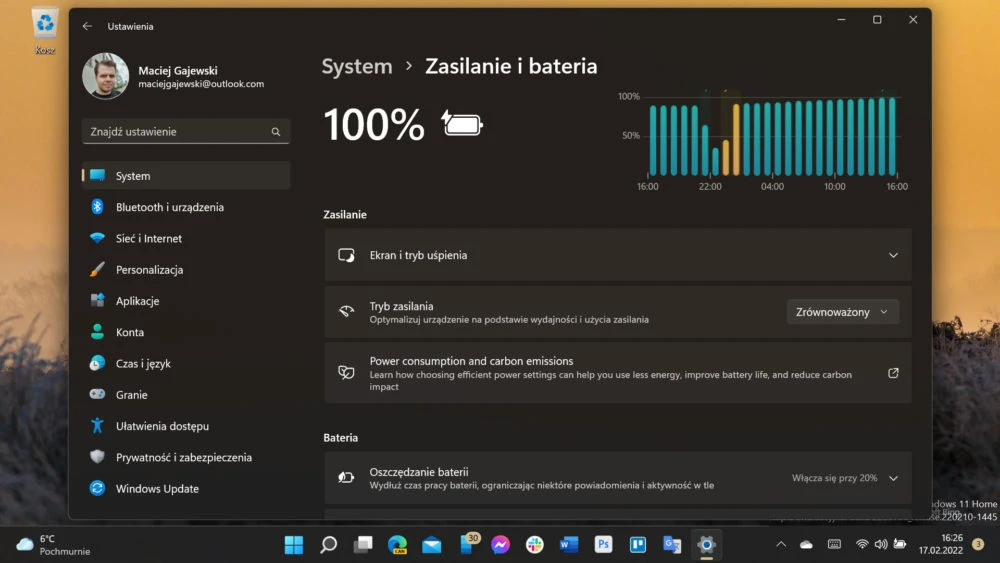
W ramach nowej kompilacji zmieniono domyślne ustawienia zużycia energii na te bardziej energooszczędne. Użytkownik może je nadal zmieniać wedle swoich potrzeb i preferencji. Jeżeli dana zmiana sprawia, że komputer niepotrzebnie zużywa zbyt wiele energii, system powiadomi o tym użytkownika z poradą jakie ustawienie warto zmienić, by zmniejszyć generowany przez dany PC ślad węglowy.
Zupełnie nowy Menedżer zadań z obsługą ciemnego motywu interfejsu i nowym trybem wydajności.
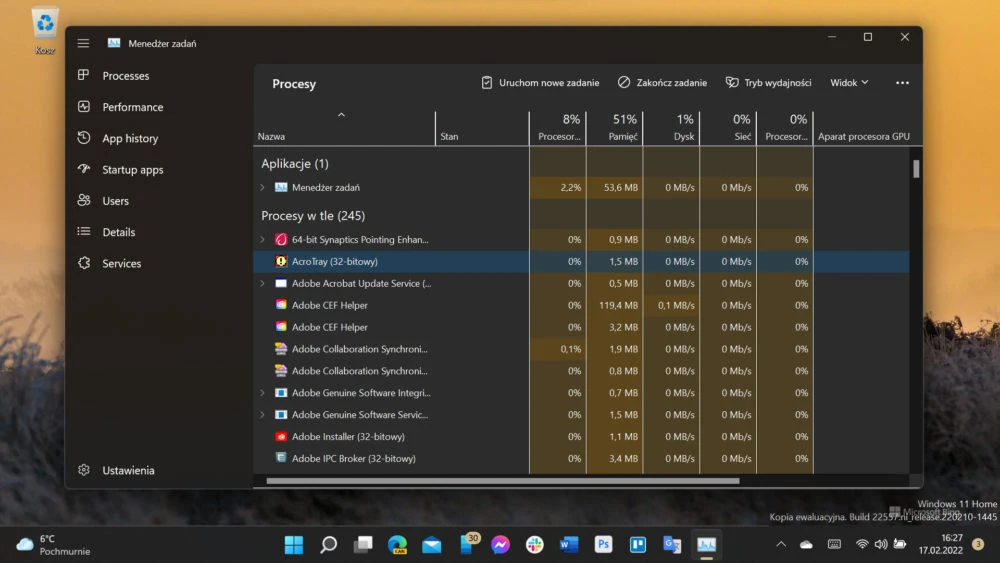
Swój wygląd zmieni systemowa aplikacja do zarządzania uruchomionymi aplikacjami i procesami. Nowy interfejs jest teraz znacznie bardziej spójny z wzornictwem systemu, zarówno pod względem samego wyglądu, jak i logiki rozmieszczenia poszczególnych funkcji. Dodano też do niego nowość, jaką jest możliwość wskazania danego procesu i przestawienia go w Tryb wydajności. Po jego włączeniu wskazany proces lub aplikacja nie będą miały już pełnego dostępu do zasobów sprzętowych komputera, przez co działać będzie wolniej, ale za to zużywać będzie mniej energii i wspomnianych zasobów, które będą dostępne wówczas dla innych programów i aplikacji.
Do Windows 11 wraca przeciąganie do Paska zadań.
Windows 11 usunął możliwość otwierania pliku w otwartej aplikacji przez przeciągnięcie jego ikony na ikonę tejże aplikacji w Pasku zadań. To dotkliwe kalectwo, które utrudniło pracę wielu użytkownikom Windowsa. Na szczęście w nowej kompilacji ta funkcja została przywrócona.
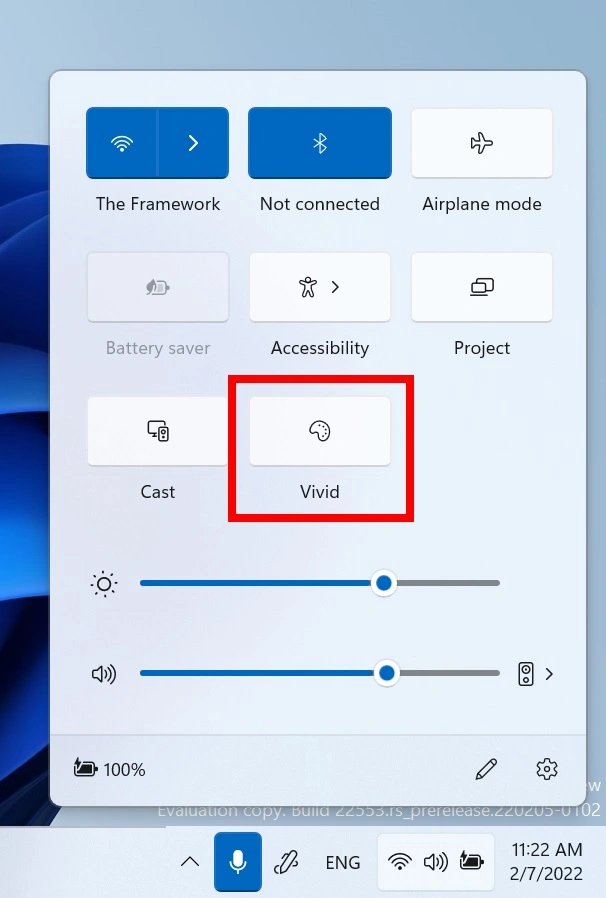
Dodatkowo, na Pasku zadań pojawi się też oznaczenie, jeżeli ekran z danej aplikacji jest udostępniany w danej chwili w usłudze Teams. Nowością jest też możliwość wygodnej zmiany profilu kolorów: użytkownik może dodać stosowny przycisk do panelu Szybkich ustawień.
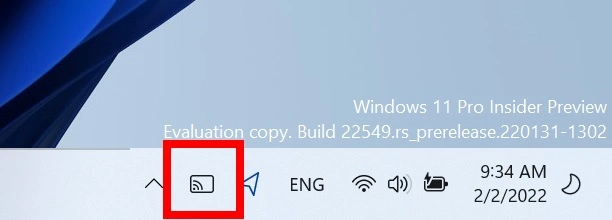
Kolejną nowością dla Paska zadań jest nowa ikona, jaka będzie wyświetlana w zasobniku, by poinformować użytkownika, że w danym momencie PC castuje obraz na inny wyświetlacz. Kliknięcie na nią wywoła ustawienia castowania.
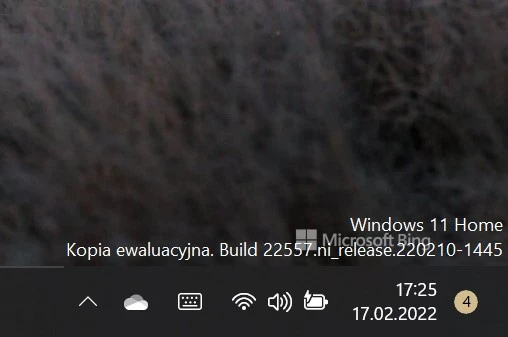
Zmieni się też wygląd ikony informującej o ładowaniu akumulatora. Zamiast przewodu pojawi się błyskawica. Zdaniem Microsoftu, tak jest czytelniej.
Windows 11 - szlifowanie interfejsu.
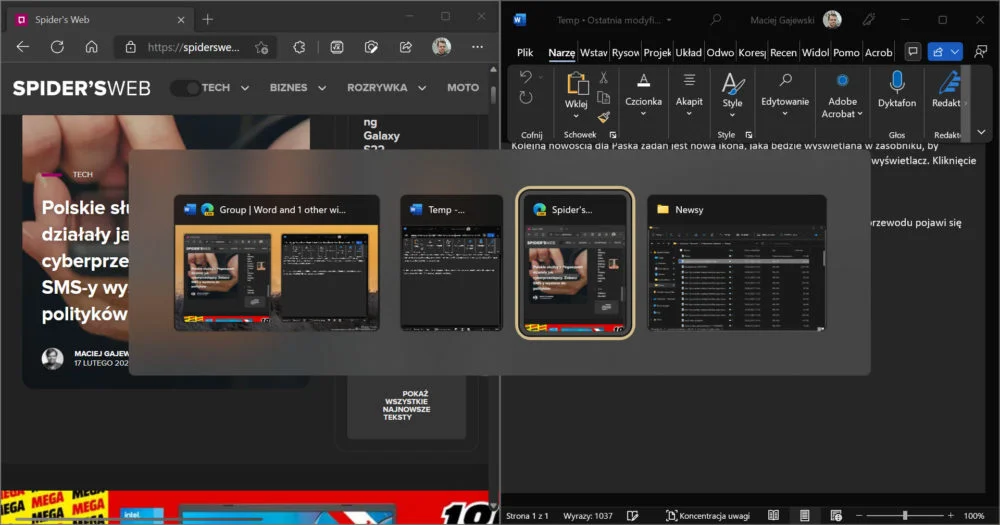
Wygodną nowością jest dodanie grup okien do widoku przełączania aplikacji (ALT+TAB). Owe grupy są teraz w tym widoku przedstawione i możliwe do wskazania, co czyni je znacznie użyteczniejszymi dla użytkowników obsługujących Windowsa głównie z klawiatury.
Pojawiły się też nowe animacje zmiany rozmiaru okien...
...oraz obracania ekranu tabletu.
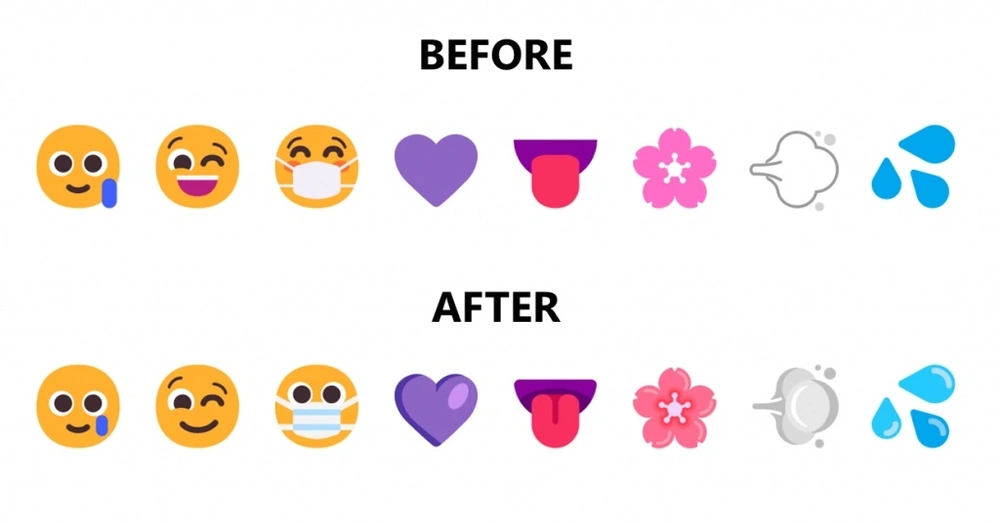
Podretuszowano też wygląd emoji, by były nieco bardziej czytelne.
Windows 11 z lepszą obsługą wyświetlaczy i kart graficznych. Gracze na tym skorzystają.
Mechanizm dynamicznego odświeżania, wprowadzony by oszczędzać energię w PC z wyświetlaczami z odświeżaniem 120 Hz i wyższym, do tej pory współpracował tylko z aplikacjami Office i przy używaniu rysika. W nowej kompilacji ów mechanizm obejmuje też kursor myszy, okna aplikacji, przeglądarkę Edge i aplikację Ustawienia.
Oprócz tego, przeniesiona zostanie z Xboxa aplikacja do kalibracji wyświetlaczy HDR. Przy jej pomocy możliwe będzie strojenie wyświetlacza zgodnie z wytycznymi wyznaczonymi przez standard HGiG, opracowany z myślą o grach wideo.
Nowa kompilacja to również ponoć (niestety, jeszcze nie przetestowałem) znacząco usprawnienia w redukcji opóźnień sterowania w grach uruchomionych w oknie oraz umożliwienie im korzystania z funkcji automatycznego HDR i trybu VRR.







































